Galaxy Note8: Cómo tomar una captura de pantalla

Te mostramos dos formas en las que puedes tomar una captura de pantalla en el teléfono inteligente Samsung Galaxy Note8

Conecte el Samsung Galaxy Note8 a un televisor y disfrute de todo el contenido de su teléfono en una pantalla más grande.
Si tiene un televisor que admite una conexión Miracast, ya tiene todo lo que necesita para reflejar la pantalla de su Note 8 en el televisor. Cada televisor se conecta de manera diferente. Consulte la documentación de su televisor en particular para averiguar cómo conectar un dispositivo a través de Miracast.
Si su televisor no es compatible con Miracast, puede utilizar un decodificador que lo admita. Los más utilizados son y. También puede utilizar un.
Una vez que se haya asegurado de que su televisor o dispositivo esté configurado para recibir video, conecte su televisor al Note 8 con estos pasos:
Desliza dos dedos hacia abajo desde la punta de la pantalla del Note8.
Desliza el dedo hacia la izquierda y selecciona la opción " Vista inteligente ".
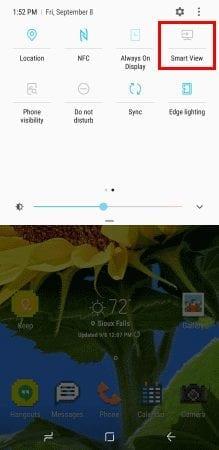
Elija el dispositivo al que desea conectarse.
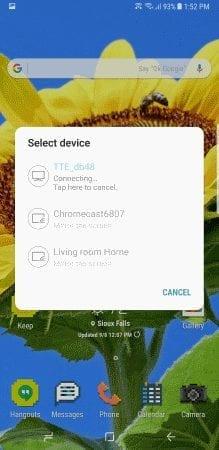
Una vez seleccionado, la pantalla comenzará a reflejarse instantáneamente.
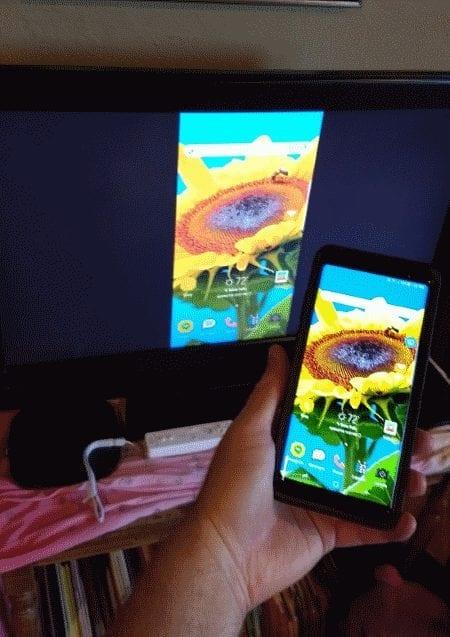
Puede obtener un y usarlo con el Note 8 para enviar contenido a su televisor de forma inalámbrica.
Asegúrese de que Chromecast y Note8 estén conectados a la misma red Wi-Fi.
Instale la aplicación Google Home en el Note8.
Siga el asistente para configurar su dispositivo con su televisor.
Las aplicaciones como Netflix y YouTube ahora tendrán un botón " Transmitir "  dentro de la aplicación que puede usar para enviar el video a Chromecast y TV.
dentro de la aplicación que puede usar para enviar el video a Chromecast y TV.
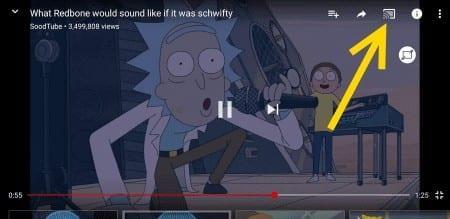 Si desea reflejar todo en el dispositivo, abra la aplicación Google Home, seleccione
Si desea reflejar todo en el dispositivo, abra la aplicación Google Home, seleccione  y luego elija " Transmitir pantalla / audio ".
y luego elija " Transmitir pantalla / audio ".
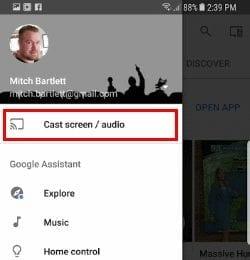
Conecte a al puerto USB de su teléfono.
Conecte un cable HDMI estándar entre el adaptador y el televisor, y estará listo para funcionar.
Te mostramos dos formas en las que puedes tomar una captura de pantalla en el teléfono inteligente Samsung Galaxy Note8
De todas las configuraciones en el Samsung Galaxy Note 5, la configuración de Roaming de datos es bastante importante. Obtén información sobre cómo y cuándo cambiar la configuración de roaming de datos.
Cómo deshabilitar la pantalla Always On en el teléfono inteligente Samsung Galaxy Note8.
Cómo extraer e insertar la tarjeta SIM y la bandeja de la tarjeta SD en el teléfono inteligente Samsung Galaxy Note 8.
Cómo realizar un reinicio suave o completo en el teléfono Samsung Galaxy Note 8.
Le mostramos tres formas en que puede cambiar su teléfono inteligente Samsung Galaxy Note8 al modo silencioso.
Conozca dos métodos para eliminar aplicaciones del teléfono inteligente Samsung Galaxy Note8.
Cómo resolver un problema en el que el Samsung Galaxy Note8 se atasca en la pantalla para iniciar sesión en una red inalámbrica para invitados.
Cómo habilitar y deshabilitar la rotación de la pantalla en el teléfono inteligente Samsung Galaxy Note 8.
Le mostramos cómo usar el modo de pantalla dividida de múltiples ventanas en el teléfono inteligente Samsung Galaxy Note 8.
Cómo reenviar un mensaje de texto desde el teléfono inteligente Samsung Galaxy Note8.
Las historias de Facebook pueden ser muy divertidas de crear. Aquí te mostramos cómo puedes crear una historia en tu dispositivo Android y en tu computadora.
Aprende a desactivar los molestos videos que se reproducen automáticamente en Google Chrome y Mozilla Firefox con este tutorial.
Resuelve el problema en el que la Samsung Galaxy Tab S8 está atascada en una pantalla negra y no se enciende.
Lee ahora para aprender a borrar música y videos de Amazon Fire y tabletas Fire HD para liberar espacio, desordenar o mejorar el rendimiento.
Un tutorial que muestra dos soluciones sobre cómo evitar permanentemente que las aplicaciones se inicien al arrancar en tu dispositivo Android.
Este tutorial te muestra cómo reenviar un mensaje de texto desde un dispositivo Android usando la aplicación de Mensajería de Google.
Cómo habilitar o deshabilitar las funciones de corrección ortográfica en el sistema operativo Android.
¿Te preguntas si puedes usar ese cargador de otro dispositivo con tu teléfono o tablet? Esta publicación informativa tiene algunas respuestas para ti.
Cuando Samsung presentó su nueva línea de tabletas insignia, había mucho por lo que emocionarse. No solo el Galaxy Tab S9 y S9+ traen las mejoras esperadas, sino que Samsung también introdujo el Galaxy Tab S9 Ultra.
¿Te encanta leer libros electrónicos en las tabletas Amazon Kindle Fire? Aprende cómo agregar notas y resaltar texto en un libro en Kindle Fire.
















